¿Cómo hacer que aparezca un cuadro de mensaje si el valor de una celda cambia dentro de un rango en Excel?
A veces necesitas recordarte los cambios dentro de un rango en una hoja de cálculo específica. Así que un cuadro de mensaje emergente te hará un favor si el valor de una celda ha cambiado en un rango determinado. Puedes lograrlo con un método VBA en este artículo.
Mostrar un cuadro de mensaje si el valor de la celda cambia dentro de un rango con código VBA
Mostrar un cuadro de mensaje si el valor de la celda cambia dentro de un rango con código VBA
El siguiente código VBA mostrará un cuadro de mensaje si el valor de la celda cambia dentro de un rango especificado en una hoja de cálculo determinada. Por favor, sigue los siguientes pasos.
1. Presiona simultáneamente las teclas Alt + F11 para abrir la ventana de Microsoft Visual Basic para Aplicaciones.
2. En la ventana de Microsoft Visual Basic para Aplicaciones, haz doble clic en el nombre de la hoja (en la que existe el rango especificado) en la barra izquierda para abrir su ventana de Código, luego copia y pega el siguiente código VBA en la ventana.
Código VBA: mostrar un cuadro de mensaje si el valor de la celda cambia dentro de un rango
Private Sub Worksheet_Change(ByVal Target As Range)
If Not (Application.Intersect(Range("A1:E19"), Target) Is Nothing) Then
MsgBox "Cell " & Target.Address & " has changed.", vbInformation, "Kutools for Excel"
End If
End SubNota: puedes cambiar el rango especificado A1:E19 en el código al rango que necesites.
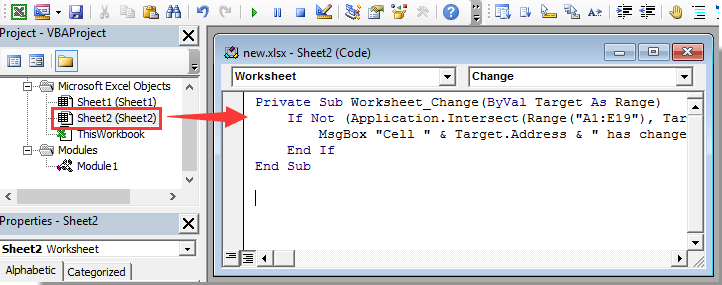
3. Presiona simultáneamente las teclas Alt + Q para cerrar la ventana de Microsoft Visual Basic para Aplicaciones.
Desde ahora, cuando los valores de las celdas en el rango A1:E19 cambien, aparecerá automáticamente un cuadro de mensaje. Ver captura de pantalla:


Descubre la Magia de Excel con Kutools AI
- Ejecución Inteligente: Realiza operaciones en celdas, analiza datos y crea gráficos, todo impulsado por comandos simples.
- Fórmulas Personalizadas: Genera fórmulas adaptadas para optimizar tus flujos de trabajo.
- Codificación VBA: Escribe e implementa código VBA sin esfuerzo.
- Interpretación de Fórmulas: Comprende fórmulas complejas con facilidad.
- Traducción de Texto: Supera las barreras del idioma dentro de tus hojas de cálculo.
Las mejores herramientas de productividad para Office
Mejora tu dominio de Excel con Kutools para Excel y experimenta una eficiencia sin precedentes. Kutools para Excel ofrece más de300 funciones avanzadas para aumentar la productividad y ahorrar tiempo. Haz clic aquí para obtener la función que más necesitas...
Office Tab incorpora la interfaz de pestañas en Office y facilita mucho tu trabajo
- Habilita la edición y lectura con pestañas en Word, Excel, PowerPoint, Publisher, Access, Visio y Project.
- Abre y crea varios documentos en nuevas pestañas de la misma ventana, en lugar de hacerlo en ventanas separadas.
- ¡Aumenta tu productividad en un50% y reduce cientos de clics de ratón cada día!
Todos los complementos de Kutools. Un solo instalador
El paquete Kutools for Office agrupa complementos para Excel, Word, Outlook y PowerPoint junto con Office Tab Pro, ideal para equipos que trabajan en varias aplicaciones de Office.
- Suite todo en uno: complementos para Excel, Word, Outlook y PowerPoint + Office Tab Pro
- Un solo instalador, una licencia: configuración en minutos (compatible con MSI)
- Mejor juntos: productividad optimizada en todas las aplicaciones de Office
- Prueba completa de30 días: sin registro ni tarjeta de crédito
- La mejor relación calidad-precio: ahorra en comparación con la compra individual de complementos